| 实验目的与要求: 目的:掌握面向Android编程的开发环境搭建。学习、掌握Android程序编写基本步骤,例如,Android Studio平台编写简单的一个 HelloWorld程序,掌握编译、运行等基本步骤和操作。 内容要求:
(在自己电脑上)下载安装和配置Android Studio开发环境,并熟悉该开发环境中的常用操作,并 New -> New Project ->Base Activity一个项目,而且能运行成功。请在报告中给出搭建环境成功的截图和简要文字说明,简述自己所了解掌握的常用操作。 2. 新建的程序项目解析(提升要求,40分) 通过查阅相关资料,尝试对前面新建的Base Activity项目进行详细的解析,包括代码的结构、每一部分的功能、每行代码表示的意义等。需要重点解析的代码见图1。总体要求是解析越完整越好,越详尽越好。
图1 需要重点解析的代码,主程序:MainActivity, 布局代码:activity_main.xml, content_main.xml, 注册代码:AndroidManifest.xml 注意: 1. 实验报告中需要有实验结果的截屏图像; 2. 尽量删除空白页。 | ||
|
方法、步骤: 实验一:在intelliJ IDEA中配置Android开发环境配置、成功运行第一个Android程序。 实验二: 解释Android项目的文件目录。 | ||
| 实验过程及内容: 实验一:实验环境配置 在IntelliJ IDEA中配置Android开发环境
注:如果IntelliJ IDEA新建文件中不存在Android项目模块,先到plugins插件商店下载Android插件,自行下载安装后重启IDEA在新建project模块就可以看到Android模块。
(这是我的安装SDK目录)
如果我们是首次创建Android模拟器选定手机后需要下载文件,直接下载就好了。
下载完成后就可以创建手机模拟器了。这里可以为模拟器重命名。
模拟器创建成功后点击那个三角形运行模拟器。
然后就得到了一款崭新的Android手机
之后IDEA会开始下载gradle配置文件,等待下载就好了。
当右上角出现app运行按钮时就可以运行我们的第一个安卓程序啦。
到此我们的Android开发环境就已经搭好了。 实验二:Android项目的目录结构解释--- 分析第一个Android程序
我们先分析除了app文件夹以外的文件目录。 注:IDEA中将build文件合并到了app文件目录。 1、.gradle与.idea文件目录主要存放自动生成的文件
2、gradle文件目录包含gradle wrapper配置文件,在配置环境阶段会花费很多时间下载gradle文件目录。这些配置文件用于控制项目的构建过程和编译选项等,对项目非常重要,一般不需要更改。
3、.gitignore文件用来将指定的目录或文件排除在版本之外。
4、build.gradle 文件是全局gradle构建脚本。 5、gradle.properties配置gradle文件,影响gradle的编译脚本 6、gradlew 和 gradlew.bat 用来执行gradle命令,gradlew在mac/Linux中使用,gradlew.bat在windows系统中使用。
1.3.3、Main文件夹下是我们编写项目程序的存放目录
最后AndroidManifest.xml中是整个Android项目的配置文件,包含四大组件(活动、服务、广播、内容提供器)的注册等。 到此实验二结束。 | ||
intelliJ配置Android环境 与 文件目录解释
最新推荐文章于 2024-07-18 11:07:23 发布








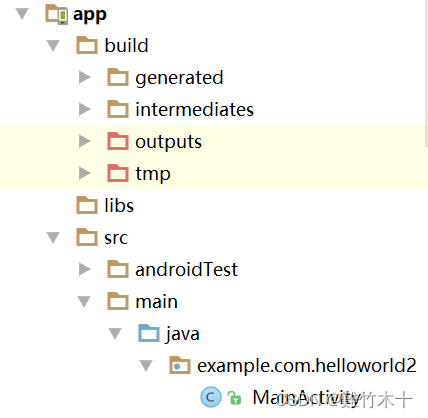
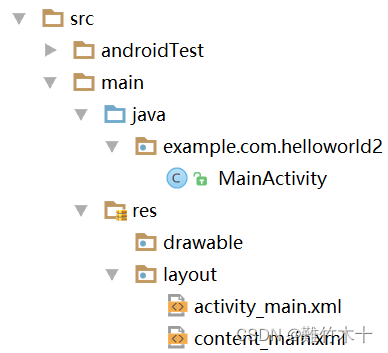
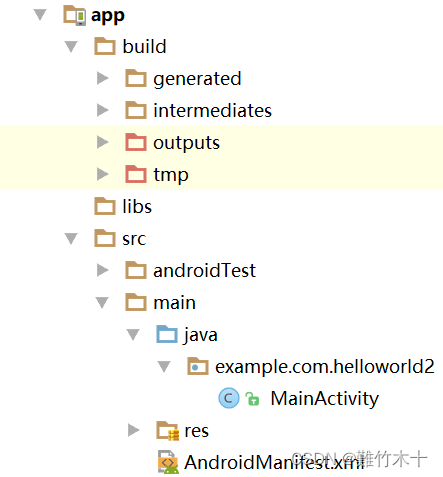
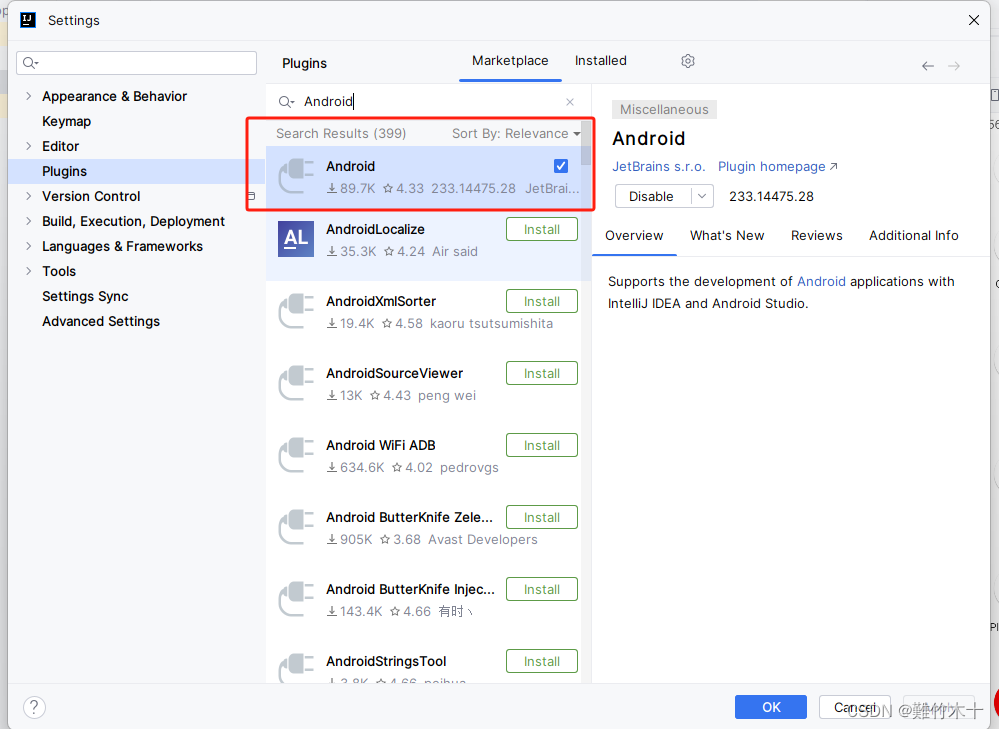
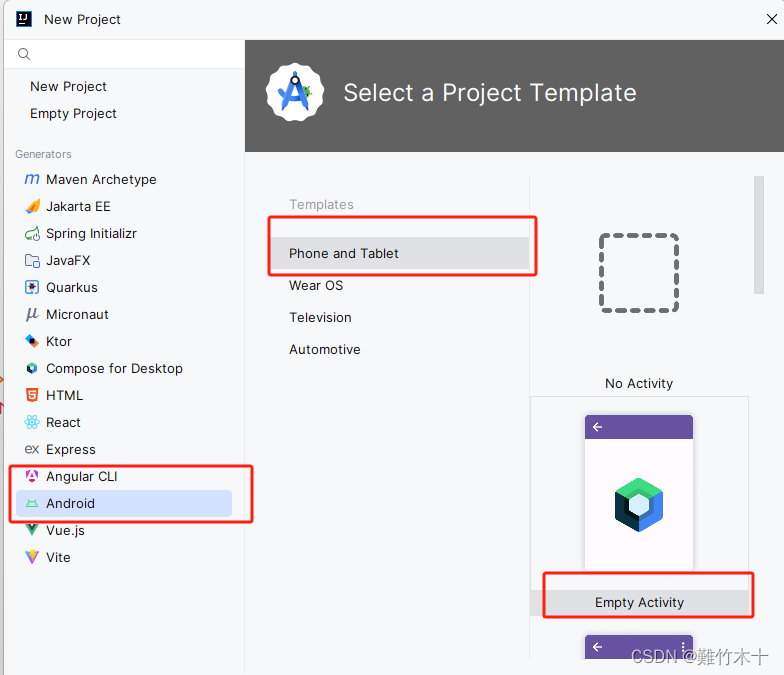
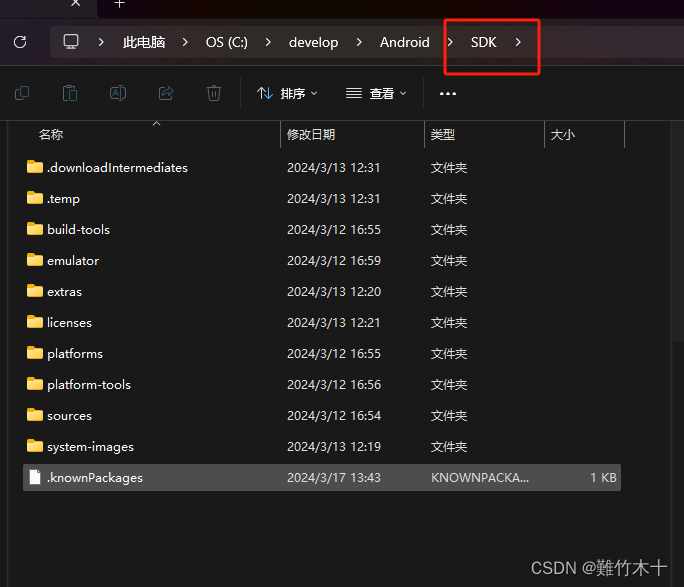
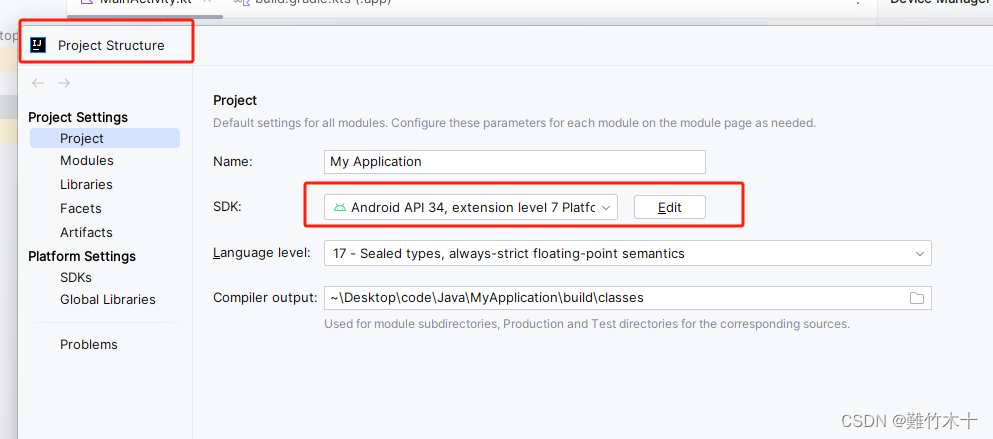
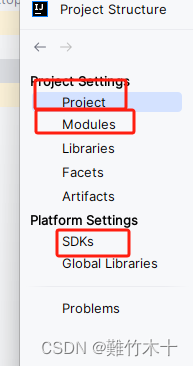
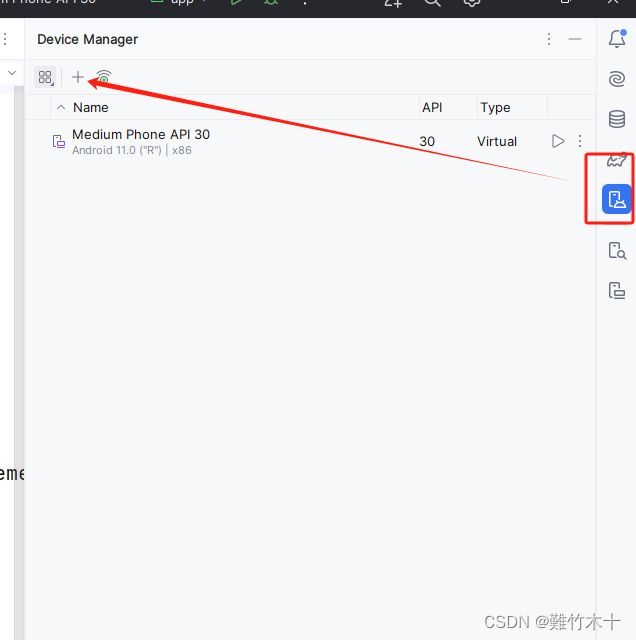
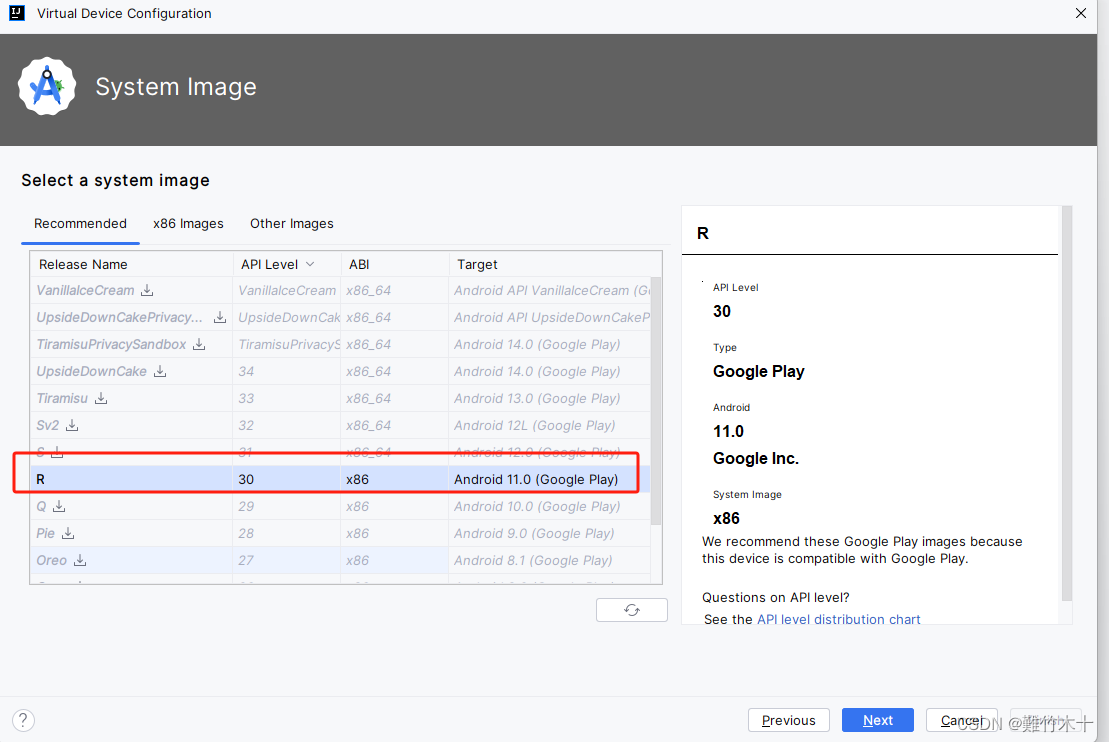
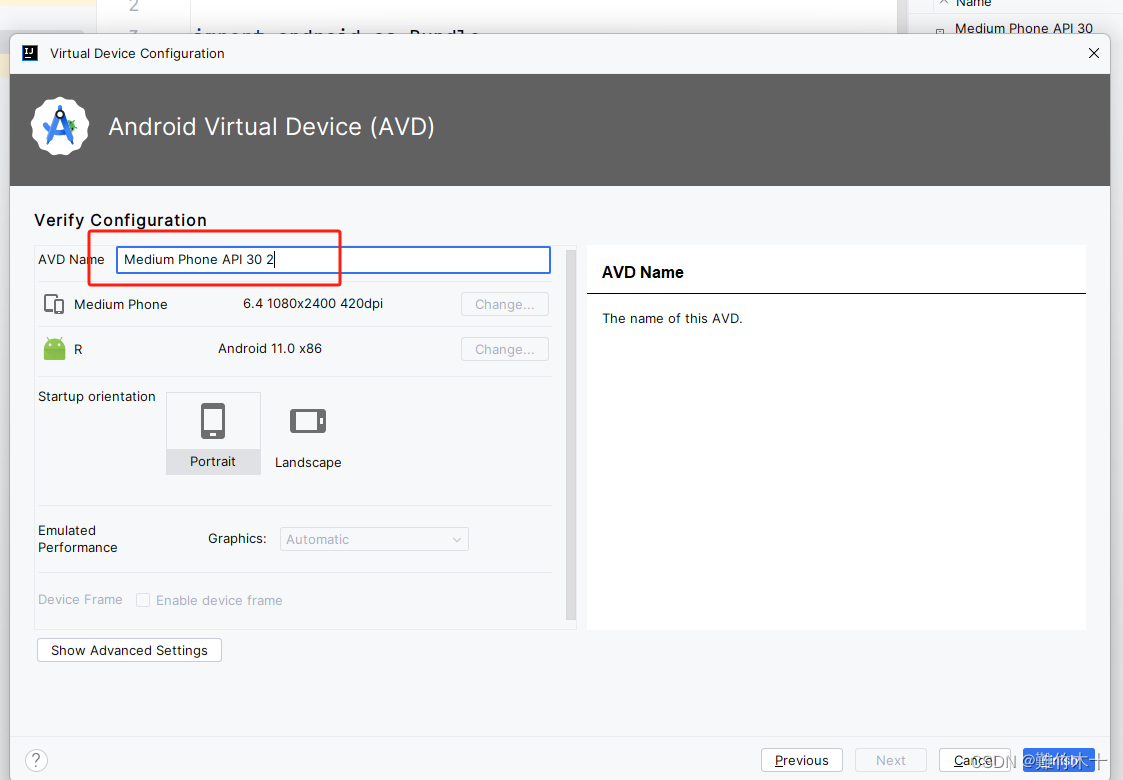

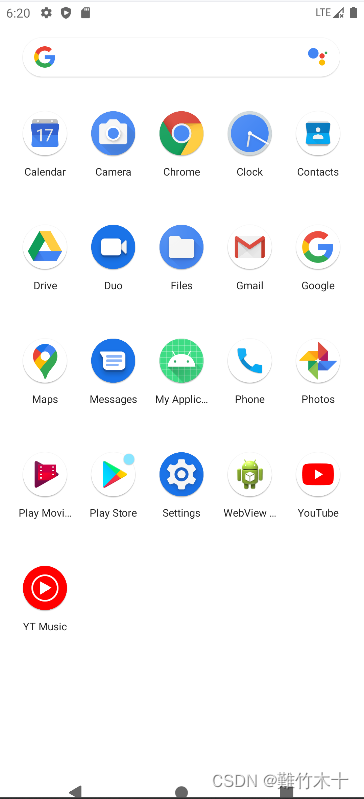
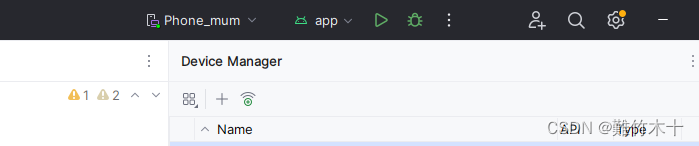
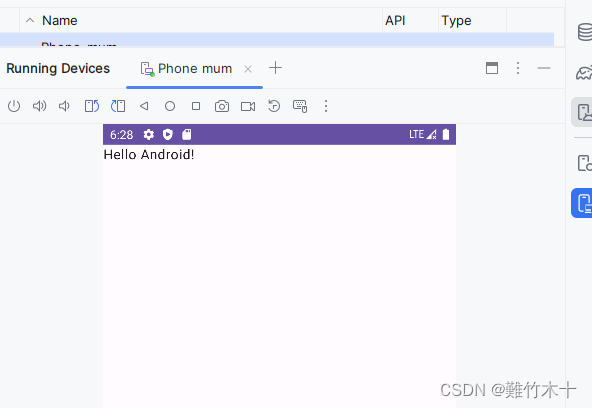
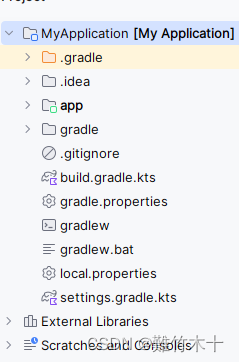 ·
·
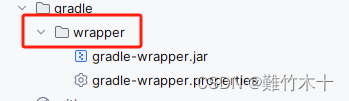

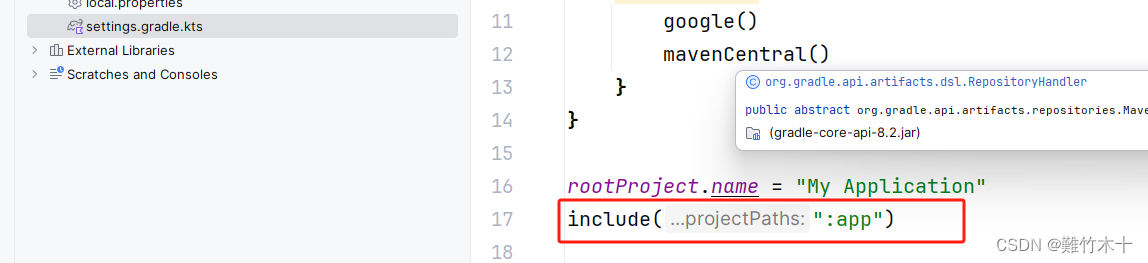
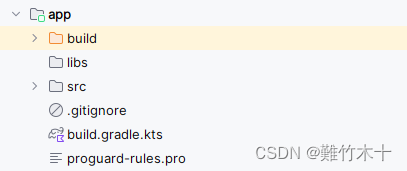
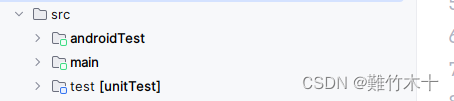
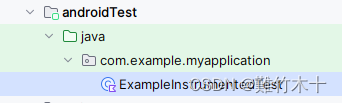
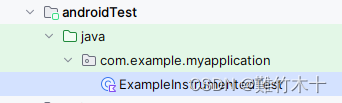
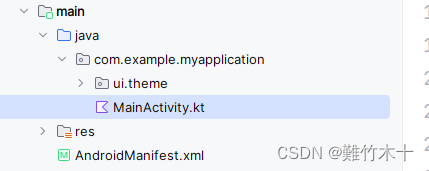
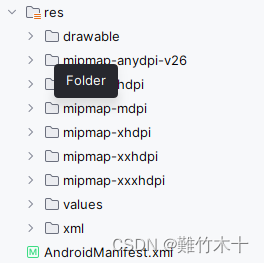














 6371
6371

 被折叠的 条评论
为什么被折叠?
被折叠的 条评论
为什么被折叠?








